

出張先に直行して、学校は13:00に出勤した場合、直行の打刻を記録します。
当日または明日以降の直行の記録ができます。
※過去の直行は、管理者が管理者画面で記録してください。
(管理者画面で打刻データを追加する→)
<例>通常勤務時間帯→8:15~16:45(職務情報)
出張先に8時に直行
学校に出勤→13:00
直行を打刻→クイック申請(出勤時刻は通常勤務時間帯の8:15を自動記録)
「出張」ボタンをクリック、またはキーボードの「9」を押します。
選択したボタンはオレンジ色になります。
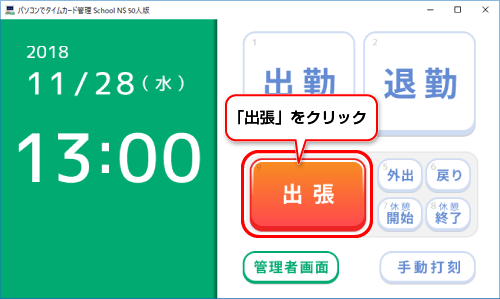
カードリーダーにカードをかざします。

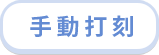 ボタンをクリックして、打刻データ入力画面を表示します。
ボタンをクリックして、打刻データ入力画面を表示します。
「氏名」の▼をクリックして氏名を選択、複数の職務を登録している場合は職務を選択して
「登録」ボタンをクリックします。
①「直行」ボタンをクリックします。
②「クイック申請」ボタンをクリックします。
※クイック申請は、職務情報で設定している通常勤務時間帯の時刻を打刻します。
(職務情報の設定内容はこちら)
打刻日時を設定したい場合は、「日付設定」ボタンをクリックして詳細を入力してください。
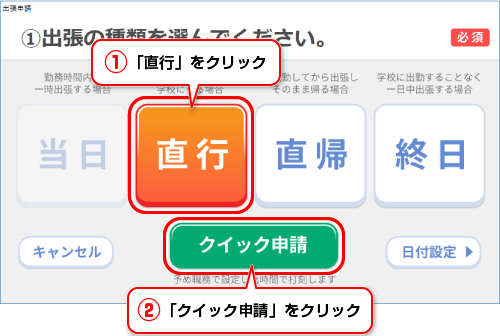
「XXXXさん、出張を申請しました」とメッセージが表示され、
出張が記録されます。
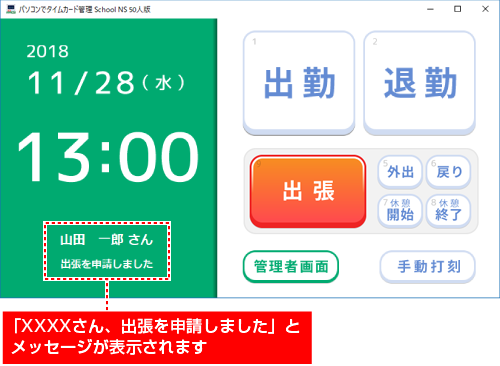
クイック申請で直行したデータは、管理者画面から打刻データ編集画面を見ると、
下図のように記録されています。
※打刻データ編集画面は、「管理者画面」→「打刻データ」→対象の打刻データを
ダブルクリックすると表示されます。
直行の打刻データを修正する場合は、管理者がこの画面で編集をおこなってください。
(管理者画面で打刻データを編集する→)
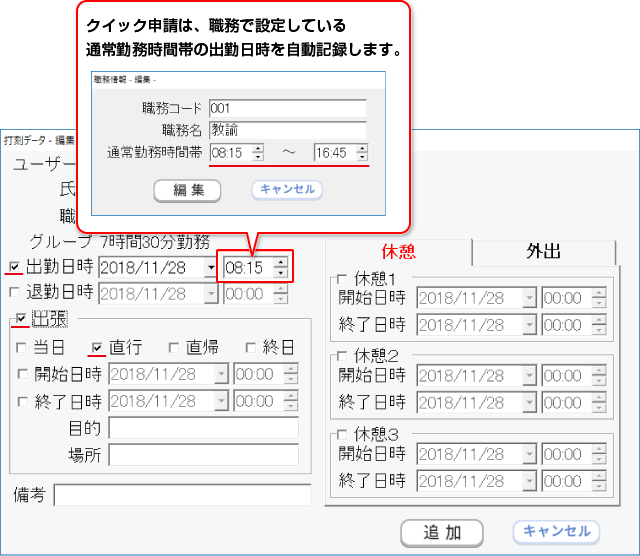
この後、退勤の打刻をすると「退勤日時」に退勤時間が記録されます。
COPYRIGHT © DE-NET CORPORATION. ALL RIGHTS RESERVED.